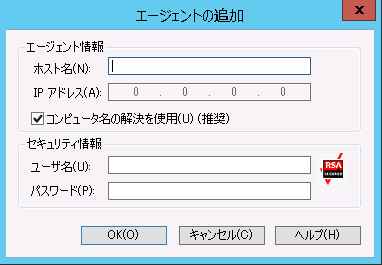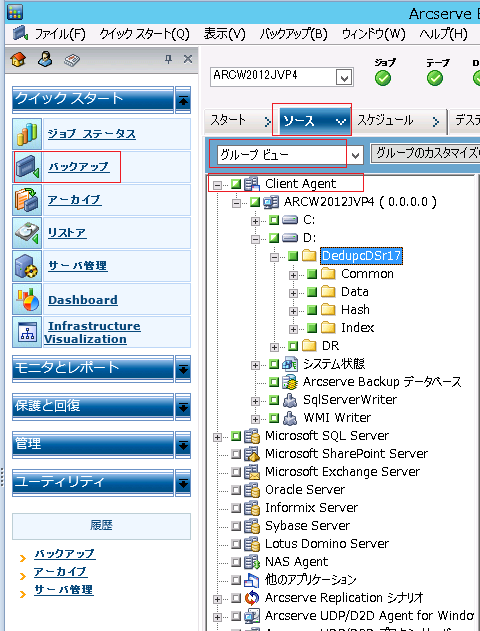テープ バックアップおよびリストアの管理 › デデュプリケーション データ ストアをテープにバックアップする方法 › データ ストア フォルダはバックアップ サーバに対してリモート
データ ストア フォルダはバックアップ サーバに対してリモート
データ ストアのソース マシンが Arcserve Backup サーバに対してリモートの場合は、以下の方法を使用してデデュプリケーション データ ストアをテープにバックアップします。最初にソース マシンに Arcserve Backup Client Agent をインストールする必要があります。その後、ソース マシンを Arcserve Backup マネージャに追加し、バックアップ処理を実行します。
次の手順に従ってください:
- リモート マシンに Arcserve Backup Client Agent を手動でインストールします。
- Arcserve Backup マネージャから、データ ストアが存在するソース マシンを追加します。
- [クイック スタート]ペインの[バックアップ]をクリックします。
- 右ペインの[ソース]タブをクリックします。
- グループ ビューで[Client Agent]を右クリックし、[マシン/オブジェクトの追加]をクリックします。
[エージェントの追加]ダイアログ ボックスが開きます。
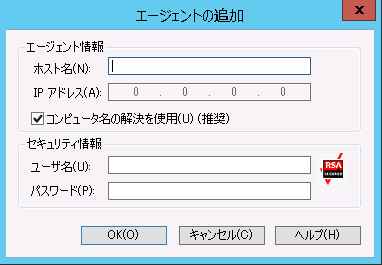
- リモート マシンのホスト名を指定します。
- 認証情報を指定します。
- [OK]をクリックします。
- ソース データ ストア フォルダを選択します。
グループ ビューでリモート ソース マシンに移動し、データ ストア フォルダを選択します。
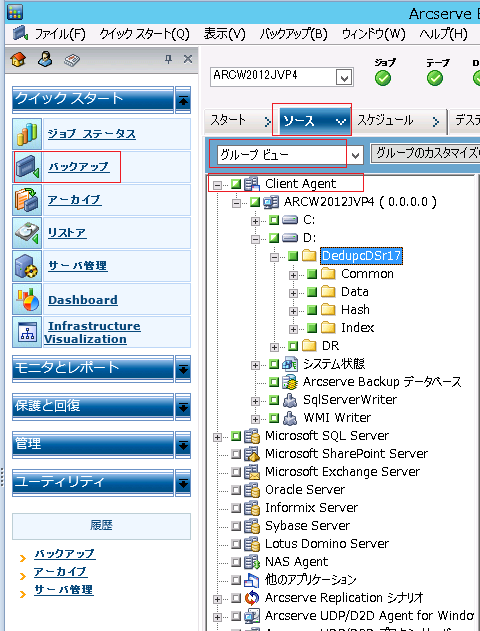
- バックアップ ジョブをサブミットします。
- ツールバーの[オプション]をクリックします。
[グローバル オプション]ダイアログ ボックスが表示されます。
- [ボリューム シャドウ コピー サービス]タブをクリックします。
- [VSS を使用する]チェック ボックスをオンにし、[VSS 失敗時、標準バックアップに戻る]チェック ボックスをオフにします。
- [OK]をクリックします。
- バックアップ ジョブをサブミットします。バックアップ ジョブのサブミットの詳細については、「Arcserve Backup 管理者ガイド」の「バックアップ ジョブのサブミット」を参照してください。
注:データ ストア フォルダが単一ボリュームに存在する場合、単一のバックアップ セッションが Arcserve テープ メディアに作成されます。同様に、データ ストア フォルダが複数ボリュームに存在する場合、同数の複数セッションが Arcserve テープ メディアに作成されます。
Copyright © 2016 .
All rights reserved.
 
|
|